Nếu bạn đang sở hữu cho mình thiết bị thông minh Surface Go của nhà Microsoft thì chắc chắn không thể bỏ qua 4 mẹo dưới đây mà Vương Khang giới thiệu để chiếc máy tính của mình trở nên hữu ích hơn rất nhiều.

Mẹo hữu ích trên Surface Go
Tận dụng lợi thế của Office Microsoft trên Surface Go
Microsoft có phiên bản ứng dụng Office miễn phí cho các thiết bị có kích thước màn hình từ 10,1 inch trở xuống. Mà, Surface Go lại có kích thước là 10 inch nên hoàn toàn đủ điều kiện để sử dụng phiên bản Office miễn phí được gọi là Office Mobile. Microsoft luôn ẩn những ứng dụng này trên PC nhưng chúng vẫn luôn có sẵn nếu bạn sử dụng thường xuyên.
Để tìm những ứng dụng này này, bạn hãy truy cập vào Microsoft Store để tải xuống. Đây hoàn toàn là những phiên bản nhẹ và miễn phí của bộ Office đầy đủ vĩnh viễn.
Cải thiện khả năng nhận dạng gương mặt theo các hướng khác nhau
Surface Go được trang bị tính năng Windows Hello nhưng khi thiết bị được để ở chế độ xoay sang các hướng khác ngoài hướng ngang tiêu chuẩn thì sẽ gặp phải khó khăn khi nhận diện gương mặt.
Để khắc phục tình trạng này, khi cài đặt mở khóa thiết bị bằng Windows Hello, bạn hãy quét khuôn mặt của mình một vài lần khi đặt thiết bị theo cả hướng dọc và hướng ngang. Việc này sẽ giúp Windows Hello nhận diện chính xác hơn khi bạn dùng Surface Go ở chế độ nào.
Tự động bật chế độ máy tính bảng
Nếu có nhu cầu sử dụng Surface Go chủ yếu như một chiếc máy tính bảng, bạn nên bật chế độ máy tính bảng tự động khi ngắt kết nối với bàn phím Type Cover và việc cài đặt này sẽ rất hữu ích khi loại bỏ được những bước không cần thiết.
Bước 1: Vào menu Start > Settings > System >Tablet Mode
Bước 2: Ở mục When this device automatically switches tablet mode on or off chọn Don’t ask me and alway switch để tự động bật chế độ máy tính bảng
Bước 3: Ở mục When I sign in chọn Use the appropriate mode for my hardware để chọn tự động bật chế độ máy tính bảng mỗi lần đăng nhập vào máy tính.
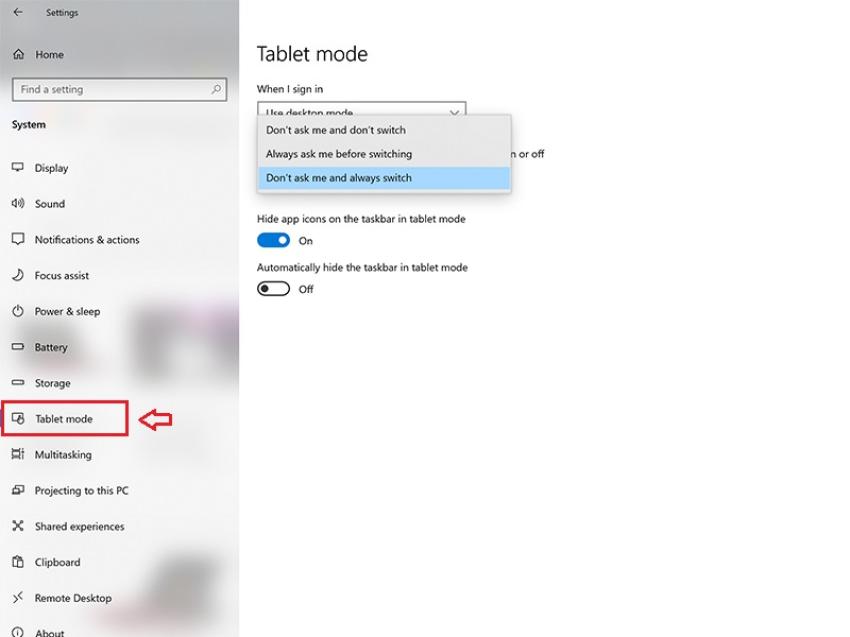
Truy cập mục Tablet Mode và chọn các tùy chọn là bạn đã có thể dễ dàng tự động bật chế độ máy tính bảng
Tắt chế độ S trên Surface Go
Nếu bạn cần truy cập vào các chương trình không có trên Microsoft Store, bạn có thể tắt chế độ S của Windows 10 mặc dù đây là chế độ được bật mặc định trên Surface Go.
Việc chuyển đổi Windows 10 khỏi chế độ S rất dễ dàng:
Bước 1: Vào menu Start > Settings > Update & Security
Bước 2: Trong mục Activation chọn Go to the Store to switch to Windows 10 Home > Get > Install.
Quá trình tắt chế độ S chỉ diễn ra trong khoảng vài giây và bạn cũng không cần khởi động lại máy tính của mình mà vẫn có thể tiếp tục sử dụng và bắt đầu cài các ứng dụng bạn muốn ngoài các ứng dụng từ Microsoft Store.
Hy vọng với những mẹo mà Vương Khang giới thiệu trong bài viết trên đây bạn có thể sử dụng chiếc Surface Go của mình một cách hữu ích và tiện lợi hơn!
Bài viết liên quan
- 4 cách để tùy chỉnh thanh tác vụ trong Windows 11 (29.04.2022)
- 6 vấn đề với Surface Pro 8 và cách khắc phục (01.04.2022)
- Cách tắt Microsoft Defender Antivirus trong Windows 11 (17.01.2022)
- 4 lý do khiến Surface tốt hơn khi có Windows 11 (11.01.2022)
- Màn hình Surface Duo 2 không lên và cách khắc phục hiệu quả (07.01.2022)

 Surface Store
Surface Store Phụ Kiện
Phụ Kiện Tin Tức
Tin Tức Liên Hệ
Liên Hệ
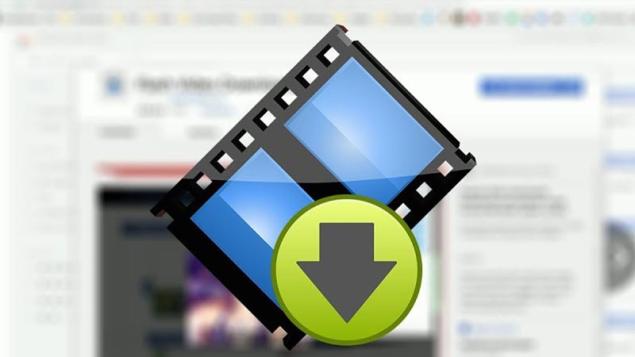
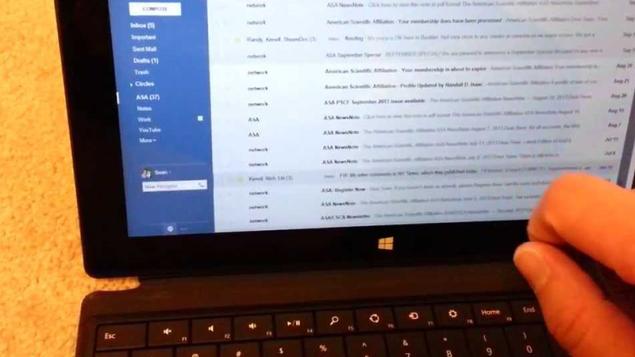
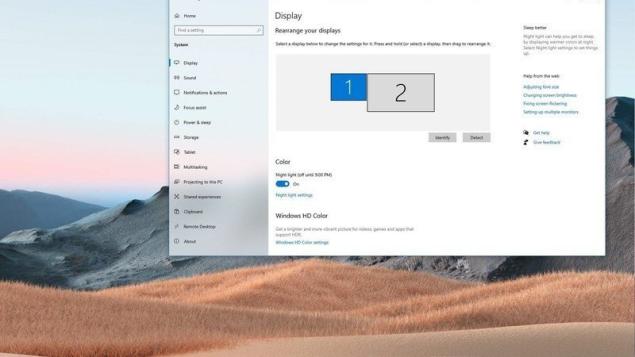


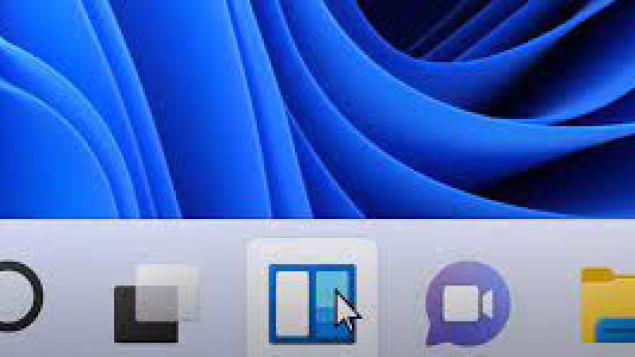


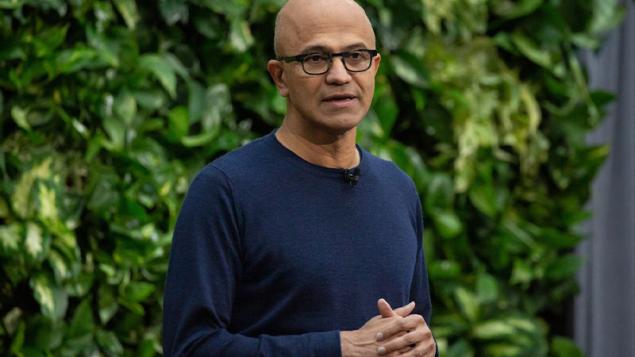





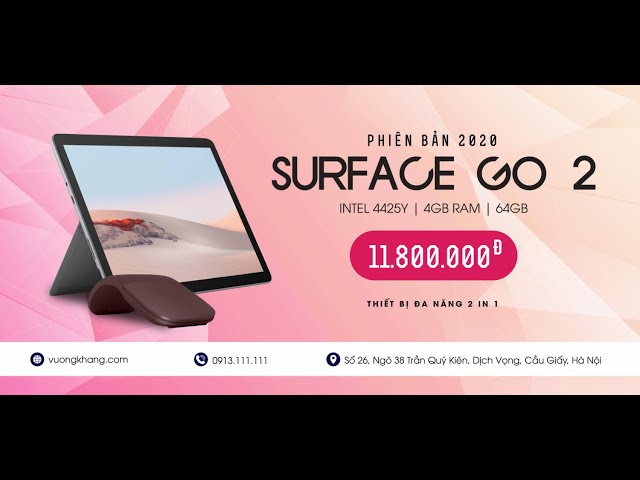





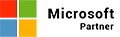 © 2019-2024
© 2019-2024